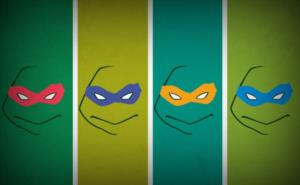开机前的准备工作
做电脑系统,听起来像是高科技大片的开场,但其实没那么复杂。首先,你得确保手边有足够的零食和饮料,因为这可能是一场马拉松式的战斗。然后,拿出你的U盘或者光盘,里面装着你的操作系统安装文件。如果你是个技术小白,建议找个朋友帮忙,或者至少准备好谷歌搜索的页面,因为你可能会遇到各种奇怪的问题。别忘了备份你的重要文件,毕竟谁也不想在系统重装后发现自己的照片和文档都不见了。
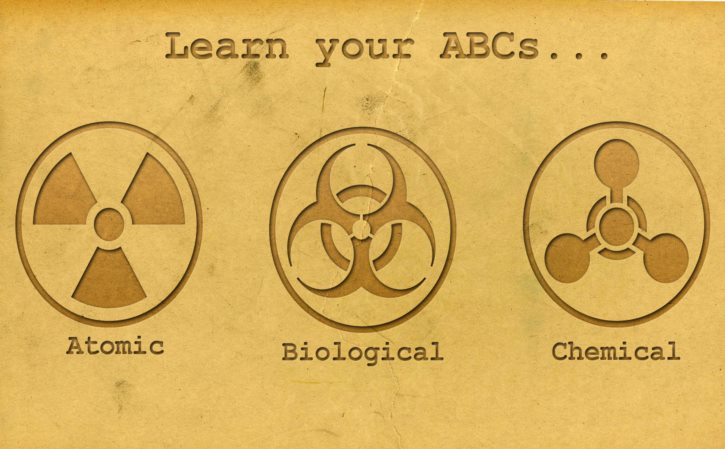
进入BIOS设置
接下来,是时候让你的电脑进入“深度睡眠”模式了——也就是进入BIOS设置。开机时按下F2、Delete或者Esc键(具体取决于你的电脑品牌),你会看到一个满是英文的界面。别慌,这里不是让你学英语的地方。你需要找到“Boot Order”或者类似的选项,把U盘或光盘设为第一启动项。这一步就像是给你的电脑设定了一个新的导航系统,告诉它从哪里开始启动。完成这一步后,保存并退出BIOS,你的电脑就会乖乖地从U盘或光盘启动了。
安装操作系统
现在,你已经进入了操作系统的安装界面。这个过程有点像是在给你的电脑做一次全面的大扫除和重新装修。选择语言、时间和键盘布局这些基本设置后,你会被问到是否要格式化硬盘——这就像是把旧房子推倒重建一样。如果你已经备份好了所有重要数据,那就大胆地点击“格式化”吧!接下来就是等待的时间了,看着进度条慢慢前进,你可以趁机打个盹或者刷刷手机。安装完成后,系统会自动重启几次——这是它在适应新环境的表现。最后一步就是设置用户名和密码了——记住这些信息哦!不然下次开机时你可能就得对着屏幕发呆了!
上一篇: 笔记本电脑如何开机 笔记本电脑开机怎么开